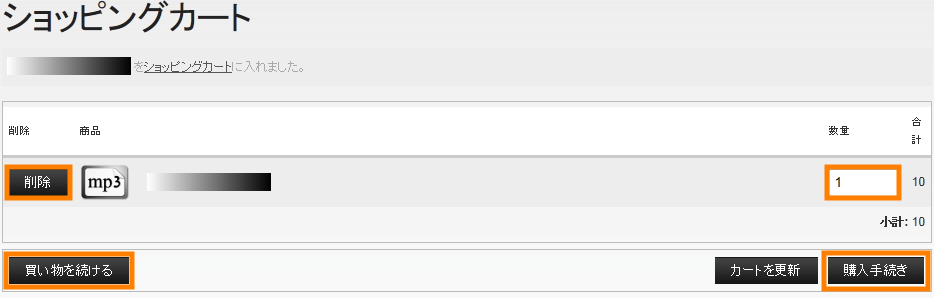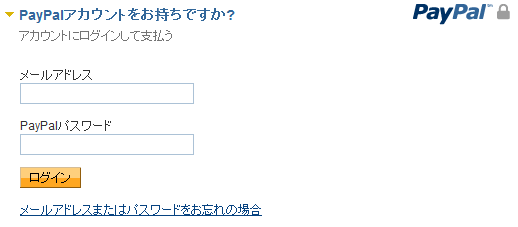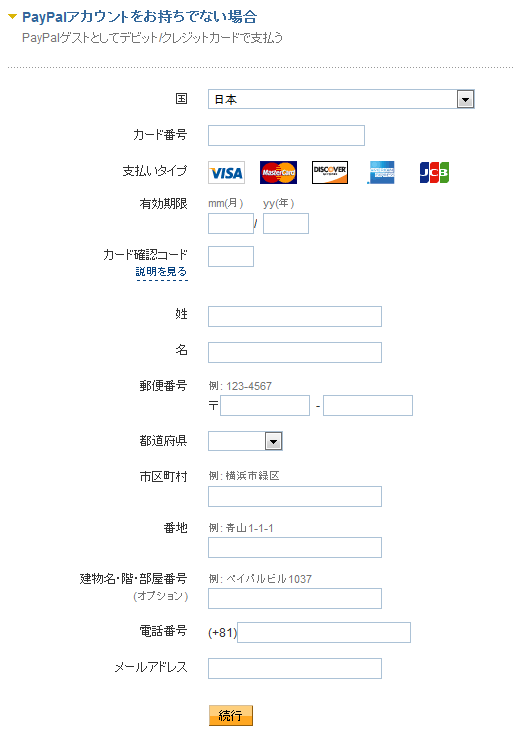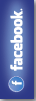お買い物方法が知りたいです。
お買物方法
1.アカウントを登録する
2.ほしい商品をカートに入れる
3.決済をする
4.マイページ or 登録しているメールの新着メールからファイルをダウンロードする
以上で完了です。
具体的なお買物方法は下記をご覧ください。
製品情報は、様々なフィルタから閲覧することができます。
製品を見る・・・・・新着順にすべての製品が表示されます。
利用フリーを探す・・・・・制限に利用フリーが選択されている製品が表示されます。
製品ランダムから探す・・・・・ランダムで製品が表示されます。クリックする毎に表示される製品が変わるお楽しみページです。
さらに、カテゴリーやジャンル別に閲覧することもできます。興味のあるカテゴリーやジャンルから製品を探してみましょう。
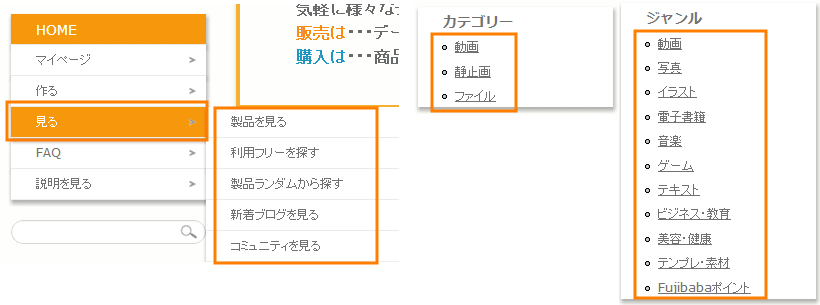
|
製品を検索して、どんな製品なのか確かめたい時は、その製品の「タイトル」をクリックして、
中身を確認できます。
(※説明はありますが、製品自体は表示されません。) |
|
下記のような内容が表示されますので、購入する場合は「カートへ」ボタンを押します。
(※製品により、サンプルを出していない場合はサンプルが表示されません。)
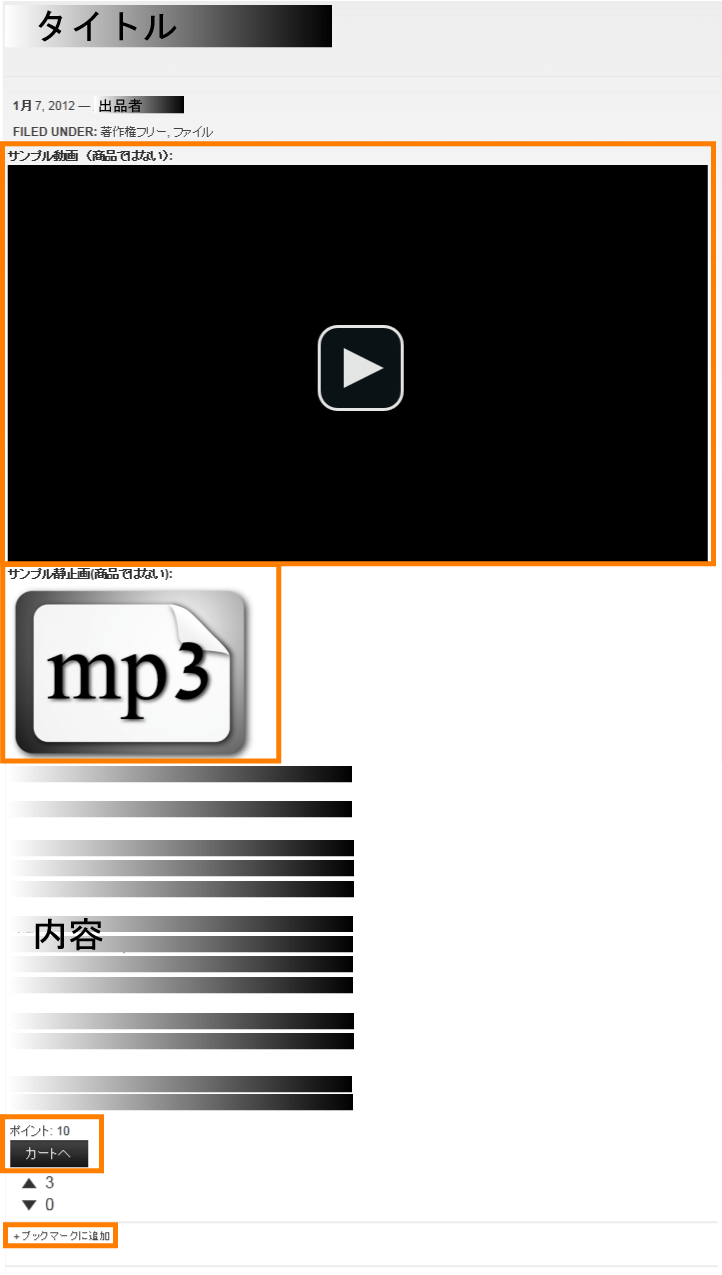 |
| ※「ブックマークに追加」すると、プロフィールページのブックマークに追加されます。
|
|
製品をカートに入れましたら、下記の内容を確認し、「購入手続き」ボタンで次へ進みます。
※数量は1のままでお願い致します。1でない場合は1への変更をお願い致します。
※Fujibabaポイントと製品が混同してカートに入っている場合は決済できません。どちらかを削除してご購入の程、よろしくお願いいたします。削除は削除ボタンでできます。
※買い物を続ける場合は「買い物を続ける」ボタンで行います。
|
|
|
|
購入手続きに進みますと、入力項目を記入して「注文を確認」ボタンで次へ進みます。
|
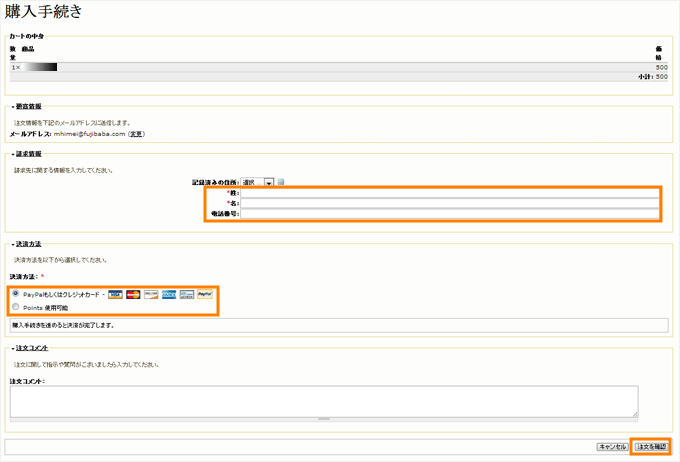 |
|
注文を確認画面で、購入希望製品の確認、メールアドレスの確認、住所の確認をして、
「注文を送信」ボタンで次へ進みます。
※「注文を送信」ボタンをクリックしないと購入が完了しませんのでご注意ください。
|
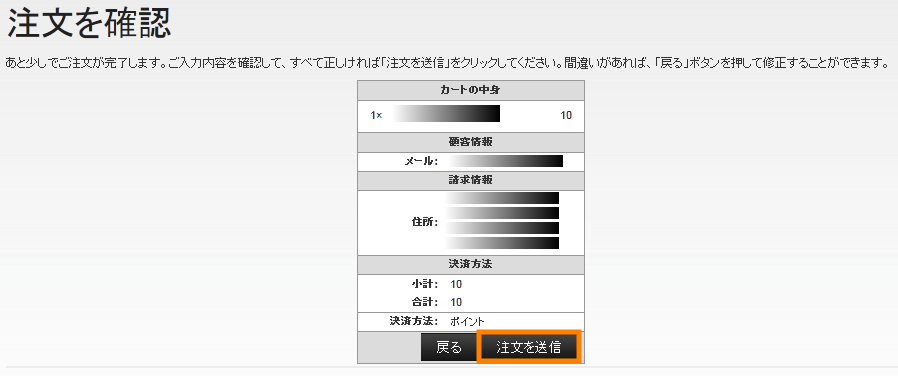 |
| PayPalもしくはクレジットカードでの決済を選択した場合、Paypalの決済ページへ移動します。 ・PayPalアカウントをお持ちの場合は、PayPalアカウントにログインして決済を進めてください。 ・PayPalアカウントをお持ちでない場合は、クレジットカードの情報を入力して決済を進めてください。 下記のページが表示されましたら、ご購入の完了です。
|
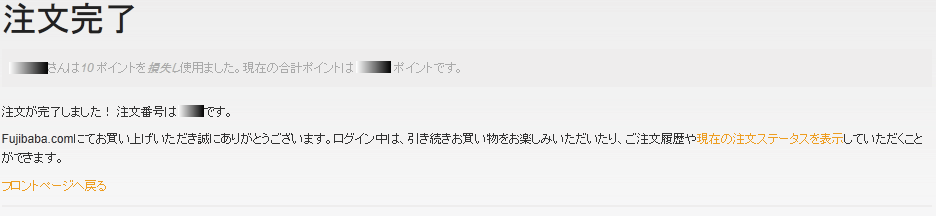 |
|
ご購入した製品に対してのコメントは、製品の詳細ページへ行きますと、
下部にコメント投稿欄がありますので投稿をお願いいたします。
コメントの内容を入力し、保存ボタンを押すと投稿できます。
※誹謗中傷コメントは禁止です。
|
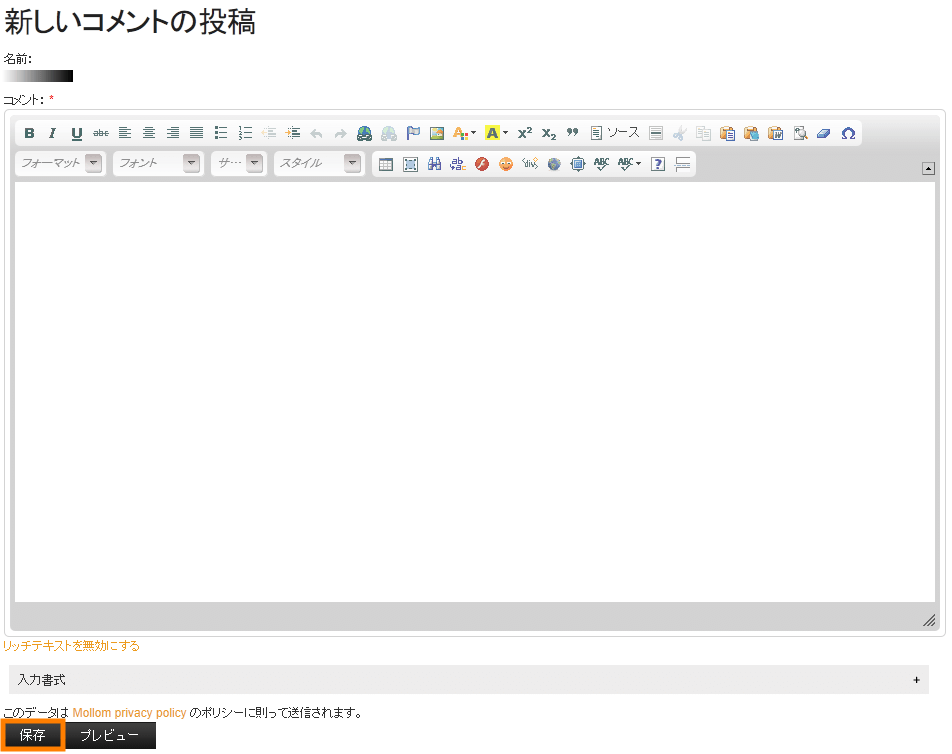 |
|
購入した製品をダウンロードするには、
マイページのマイアカウント→ファイルからダウンロードできます。
|
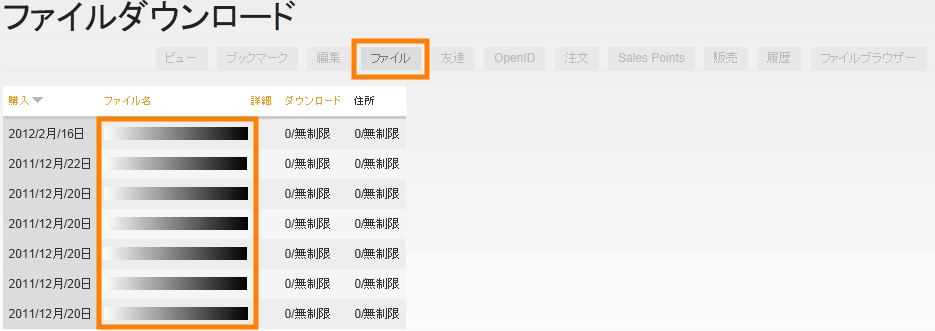 |
商品を出品したら、FacebookやTwitterなどで広めよう!
上記の”いいね”や”ツイート”ボタンをクリックするとこのページをみんなに紹介できるよ。
出品していなくてもオススメの商品をみんなに紹介しよう。